iPhone 11 veya iPhone 11 Pro'ya yükselttiyseniz, bunun ana nedeni muhtemelen kameradır. Kolayca yeni iPhone'ların en iyi özelliği. Bu makalede, yeni iPhone 11'inizde fotoğraf ve video çekmekten en iyi şekilde yararlanmanıza yardımcı olacak farklı ipuçlarına bakacağız.
İçindekiler
- İlgili Makaleler
- Zaman yok? Videomuza göz atın!
- Çoklu Kişi Selfie'leri
- Gece Modu Fotoğrafları
- Zamanlayıcı Ayarlama
- Canlı Video Filtreleri
- Hızlı Video Çek
- Seri Çekimler için Sola Kaydırın
-
Kamera Uygulamasında Kare Hızını Değiştir
- İlgili Mesajlar:
İlgili Makaleler
- Deep Fusion, iPhone 11 kamerasının gişe rekorları kıran özelliği mi?
- İşte iPhone 11 ve iPhone 11 Pro'daki başlıca yeni kamera özellikleri
- iPhone veya iPad fotoğraflarınızı iOS 13 ve iPadOS ile harici bir sürücüye nasıl yedeklersiniz?
- İşte iOS 13'teki Fotoğraflar ve Kamera'daki yenilikler
- iOS 13 ve iPadOS'ta Film Rulosu nerede?
- iOS 13.2'de önemsemeniz gereken 15 yeni özellik
Zaman yok? Videomuza göz atın!
Çoklu Kişi Selfie'leri

Bakmak istediğim ilk şey, ön kameranın görüş alanını genişletmek. iPhone 11 Pro'da selfie çekmeye atlarsanız, altta göreceğiniz iki ok vardır. Bunlara dokunursanız, görüş alanı genişler ve bu da birden fazla kişinin özçekimlerini çekmeyi kolaylaştırır. Başka harika olan şey, telefonu döndürürseniz, görüş alanı otomatik olarak genişler.
Gece Modu Fotoğrafları

Bakmak istediğim ikinci şey Gece Modu fotoğrafları çekmek. Apple'ın mükemmel bir iş çıkardığı şeylerden biri, Gece Modu'nu düşük ışık koşullarında otomatik olarak açılan bir şey yapmaktır. Ancak yine de farklı tarzda çekimler yapmak için Gece Modunda bazı ayarlamalar yapabilirsiniz.
Gece Modu açıldığında, ekranın üst kısmına doğru deklanşörün kaç saniye açık kalacağını gösteren sarı bir gösterge göreceksiniz. Düğmeye basın ve bu süreyi seçmek için ilerleyebilirsiniz. Gece Modu 30 saniyeye kadar gidecek. Ancak, maksimum 30 saniyeyi yalnızca telefon tripod gibi bir şey üzerinde çok kararlıysa görürsünüz.
Zamanlayıcı Ayarlama

Bu nedenle, iOS 13'te Apple, bir zamanlayıcıyı nasıl ayarladığınız konusunda bazı değişiklikler yaptı. Kamera uygulamasının üst kısmında bir Chevron simgesi göreceksiniz. Dokunursanız, ekranın altına doğru bazı seçeneklerin açıldığını göreceksiniz. Bunlardan biri zamanlayıcı seçeneğidir. Burada, üç saniyelik veya on saniyelik aralıklarınızı seçebilirsiniz.
Canlı Video Filtreleri

Menüdeki bir başka güzel seçenek de canlı fotoğraf filtreleri. Bu seçeneği seçerseniz, uygulanan tür gerçek zamanlı fotoğraf ve video filtrelerini görebilirsiniz. Farklı seçenekler arasında gezinebilirsiniz. Bu özelliğin en iyi yanı, efektlerin gerçek zamanlı olarak nasıl görüneceğine dair bir önizleme elde etmek olduğunu düşünüyorum.
Hızlı Video Çek

iOS 13'teki Camer uygulaması, Apple'ın Quick Take video olarak adlandırdığı bir özellik de ekler. Deklanşör düğmesini basılı tuttuğunuzda, iPhone seri çekim yapmak yerine video çekmeye başlayacaktır. Bu özellikten keyif aldım çünkü hiçbir şeyi kaçırmadan video çekmenizi sağlıyor. Ayrıca, deklanşöre basılı tutmak yerine video çekmek için sağa kaydırabilirsiniz.
Seri Çekimler için Sola Kaydırın 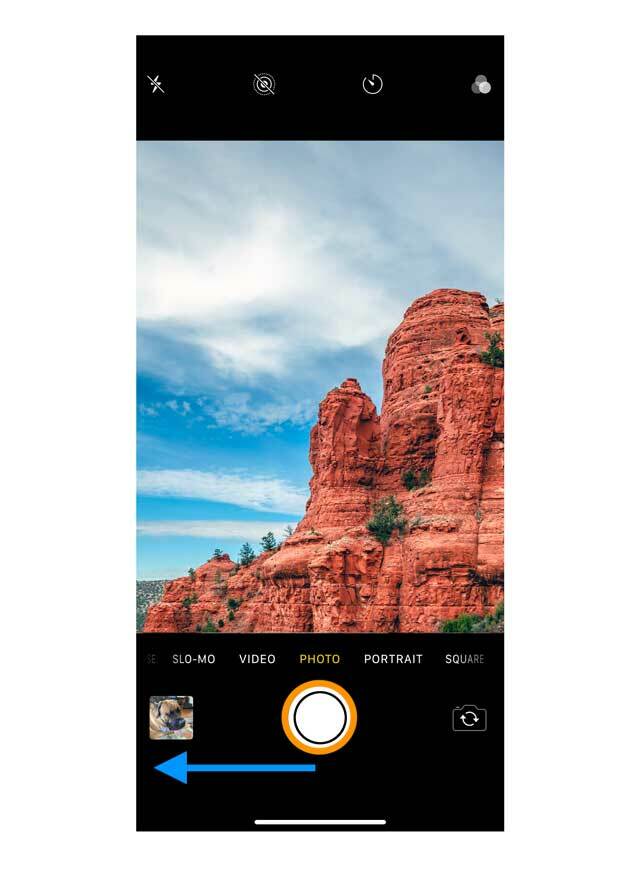
Elbette, “nasıl seri fotoğraf çekerim?” diye sorabilirsiniz. iOS 13'te sağa kaydırmak yerine deklanşöre basılı tutup hemen sola kaydırmanız gerekiyor. Yani burada bir iOS 12'den biraz farklı.
iPhone 11'den daha eski iPhone ve iPad'lerde, seri fotoğraf çekmek için Kameranın altındaki deklanşöre dokunup basılı tutarsınız.
Bu değişiklik yalnızca iPhone 11 serisinde geçerlidir; deklanşöre basın ve ardındansola kaydırın ve bir dizi fotoğraf çekmek istediğiniz sürece basılı tutun. Fotoğraf çekmeyi durdurmak için parmağınızı bırakın.
Kamera Uygulamasında Kare Hızını Değiştir

Kare hızını doğrudan kamera uygulamasında değiştirmek, iPhone'lar için uzun zamandır istenen bir özellikti. O sonunda burada. Entegre kamera uygulamasıyla, bir videonun kare hızını değiştirmek için ayarlara girmeniz gerekirdi. Şimdi, video moduna geçerseniz, ekranın sağ üst köşesinde, hem çözünürlüğü hem de kare hızını doğrudan kamera uygulamasında değiştirme seçeneği vardır.
Ayrıca video çözünürlüğünü 4K ve 1080p'den ileri geri değiştirebilirsiniz.